ווי צו פאַרריכטן Low Game FPS אין Windows
צי איר ליידן פון נידעריק ראָמען פּער סעקונדע בשעת פּלייינג קאָמפּיוטער שפּילערייַ, אפילו מיט אַ גוט קאָמפּיוטער? פּרוּווט די עצות צו פאַרריכטן ישוז מיט נידעריק ראַם קורס ווען פּלייינג שפּילערייַ אויף Windows.
צי דיין לעצטע קויפן איז נישט פליסנדיק סמודלי אויף דיין פּיסי, אָדער איר פּלוצלינג געפונען שפּילערייַ וואָס געראַנגל צו דורכפירן אין אַלגעמיין, מיר זענען דאָ צו העלפן. דאָ ס ווי צו פאַרריכטן נידעריק FPS ישוז אין Windows און באַקומען צוריק צו הויך קוואַליטעט שפּילערייַ.
ערשטער: לערן די חילוק צווישן נידעריק ראָמען פּער סעקונדע און נעץ אָפּשטיי
איידער איר פאַרברענגען עטלעכע מאָל פיקסיר נידעריק ראָמען פּער סעקונדע אויף דיין קאָמפּיוטער, עס איז וויכטיק אַז איר פֿאַרשטיין די חילוק צווישן נידעריק ראָמען פּער סעקונדע און אָנליין אָפּשטיי. מענטשן מאל צעמישן די.
ווען איר דערפאַרונג אַ נידעריק ראַם קורס פּער סעקונדע, עפּעס איז פאַלש מיט דיין קאָמפּיוטער. איר וועט וויסן אַז איר האָט אַ פפּס פּראָבלעם אויב שפּילערייַ שטאַמלען ווי איר וואַטשינג אַ סלידעשאָוו, אפילו ווען איר שפּיל אַן אָפפלינע שפּיל. מאַכן זיכער איר אויך פֿאַרשטיין פאַרשטעלן דערפרישן רייץ און ראַם רייץ אַזוי איר וויסן וואָס צו דערוואַרטן פון דיין פאַרשטעלן און שפּילערייַ.
אויף די אנדערע האַנט, די פאַרהאַלטן פּראָבלעם ליגט אין אַ נעץ פּראָבלעם. איר קענען באַקומען אַ הויך FPS ציילן אָבער נאָך דערפאַרונג שרעקלעך אָפּשטיי. דאָס כאַפּאַנז ווען פּלייַערס פרירן אין אַן אָנליין שפּיל, פּלוצלינג דרייען זיך, אַנדערש נישט ביכייווז נאָרמאַלי.
אויב איר דערפאַרונג אינטערנעט אָפּשטיי, מאַכן זיכער אַז דיין קאָמפּיוטער איז קאָננעקטעד צו די ראַוטער מיט אַן עטהערנעט קאַבלע אויב מעגלעך. איר זאָל אויך פאַרמאַכן די באַנדווידט-הונגעריק אַפּפּס פליסנדיק אויף דיין נעץ, און טשעק פֿאַר פּראָסט ישוז וואָס סלאָוינג דיין קשר .
ווי צו פאַרריכטן נידעריק ראַם קורס: די באַסיקס
לאָמיר אָנהייבן מיט עטלעכע פון די יקערדיק פיקסיז וואָס איר זאָל מאַכן צו פאַרגרעסערן דיין ראַם רייץ. אין פילע קאַסעס, ווען איר זענט וואַנדערינג וואָס די FPS מדרגה פון דיין שפּיל איז נידעריק, די מאָדס וועט מאַכן אַ ריזיק פֿאַרבעסערונג.
1. דערהייַנטיקן דיין דריווערס
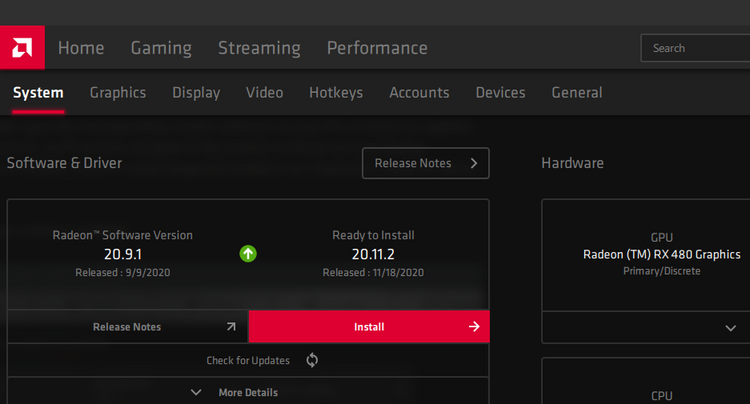
דריווערס זענען ספּעציעל ווייכווארג וואָס האַנדלען מיט די צובינד צווישן דיין קאָמפּיוטער און פארבונדן דעוויסעס. רעגולער פּיסי יוזערז טאָן ניט יוזשאַוואַלי דאַרפֿן צו זאָרג וועגן אַפּדייטינג זיי, אָבער דאָס איז אַ אַנדערש געשיכטע פֿאַר גיימערז. פליסנדיק אַוטדייטיד דריווערס, ספּעציעל ווידעא דריווערס, קענען שאַטן גיימינג פאָרשטעלונג.
גיי אונדזער פירער צו געפֿינען דריווערסقדימאַ און פאַרבייַטן עס צו מאַכן זיכער אַז אַלץ אויף דיין סיסטעם איז דערהייַנטיקט. דער טשיפּסעט שאָפער איז וויכטיק, אָבער דיין גראַפיקס שאָפער איז די מערסט וויכטיק צו באַקומען אַ פאַרלאָזלעך פפּס אין שפּילערייַ.
צו דערהייַנטיקן דיין גראַפיקס שאָפער, באַזוכן נווידיאַ דרייווער בלאַט אָדער שאָפער בלאַט אַמד , דיפּענדינג אויף וואָס graphics קאָרט איר האָבן. אויב איר שפּילט מיט ינאַגרייטיד גראַפיקס, קער אויף Intel Driver Update Tool (כאָטש געדענקען אַז ניצן ינאַגרייטיד גראַפיקס וועט סאַווירלי באַגרענעצן גיימינג פאָרשטעלונג).
אַנשטאָט מאַניואַלי דאַונלאָודינג דריווערס, ביידע Nvidia און AMD פאָרשלאָגן ווייכווארג יוטילאַטיז וואָס מאַכן דאַונלאָודינג די לעצטע דריווערס גרינג. איר קענען אראפקאפיע זיי אויף די שאָפער בלעטער אויבן, וואָס מיר רעקאָמענדירן. אין אַדישאַן צו לאָזן איר וויסן ווען אַ נייַע דערהייַנטיקן איז בארעכטיגט, עס גיט איר אַקסעס צו מער טוויקס און פֿעיִקייטן.
2. נאָענט ומנייטיק הינטערגרונט מגילה
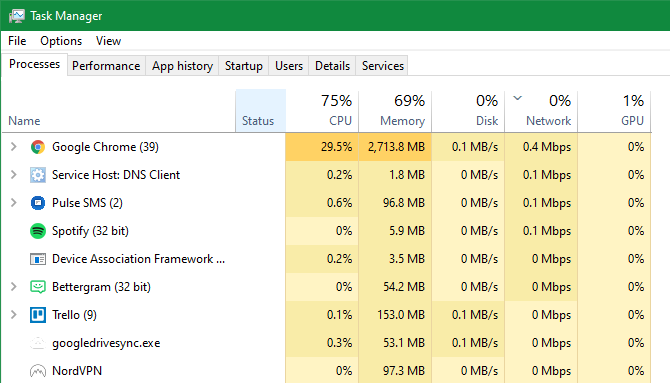
ווען איר שפּילט אַ שפּיל, ספּעציעל איינער וואָס ריקווייערז לעצטע טיטלען, עס איז אַ גוטע געדאַנק צו פאַרמאַכן אנדערע פּראַסעסאַז וואָס איר טאָן ניט דאַרפֿן. דאָס פריי די רעסורסן וואָס דיין קאָמפּיוטער קענען אַלאַקייט צו די שפּיל.
איר קענען טאָן דאָס געשווינד דורך פאַרמאַכן עפּעס עפענען אויף די טאַסקבאַר. עס איז אויך ווערט צו קאָנטראָלירן די סיסטעם טאַץ אויף די רעכט זייַט פון די טאַסקבאַר פֿאַר קיין הינטערגרונט אַפּפּס.
צו גראָבן אַ ביסל דיפּער און זען וואָס איז ניצן רעסורסן, צאַפּן קטרל + שיפט + עסק צו עפֿענען טאַסק מאַנאַגער. דריקט מער דעטאלן אויב נייטיק צו יקספּאַנד עס, איר קענען זען וואָס ניצט די רעסורסן אין די קוויטל פּראָסעססעס . עפּעס וואָס ניצט אַ גרויס סומע פון קפּו, זכּרון אָדער גפּו קענען פּאַטענטשאַלי שאַטן שפּיל פאָרשטעלונג. נאָענט די איידער איר אָנהייב דיין שפּיל.
עפן דיין בלעטערער מיט 50 טאַבס, לאָזן וואָלקן סטאָרידזש אַפּפּס סינק אָדער לויפן טעקע טראַנספערס בשעת איר פּרובירן צו שפּילן שפּילערייַ קענען נידעריקער דיין ראָמען פּער סעקונדע - אפילו אויף אַ גוט פּיסי. אויב דיין ראַם קורס איז פּלוצלינג נידעריק, קוק פֿאַר מגילה וואָס נאָר אָנהייבן צו נוצן אַ פּלאַץ פון רעסורסן.
3. דעפראַגמענט דיין שווער פאָר
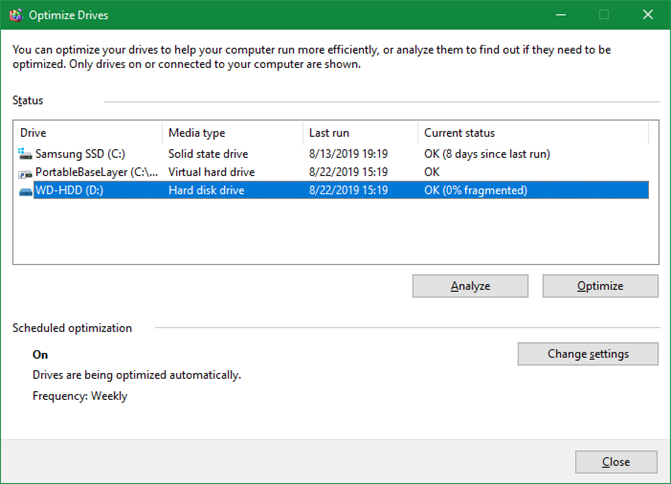
אַלעווייַ, רובֿ גיימערז האָבן אַפּגריידיד צו אַ SSD איצט. אָבער אין פאַל דיין שווער פאָר איז נאָך געוויינט, איר מוזן מאַכן זיכער אַז דער דיסק איז דעפראַגמאַנטיד. אויב איר נוצן אַ SSD, איר זאָל נישט דעפראַגמענט, ווייַל דאָס קען פאַרקירצן די לעבן פון דיין פאָר.
צו טאָן דאָס, טיפּ דעפראַג אין די אָנהייב מעניו און גיט דעפראַגמענט און אָפּטימיזירן דרייווז . אויב עס איז געווען אַ בשעת זינט די פאָר איז לעצטע דעפראַגמענטעד, איר זאָל טאָן דאָס.
מאָדערן ווערסיעס פון Windows טאָן דאָס אויטאָמאַטיש, אַזוי איר טאָן ניט דאַרפֿן צו דעפראַגמענט מאַניואַלי. איר קענען מאָדיפיצירן די פּלאַן אויב איר ווילט. און אויב איר נוצן אַ פאָר טאַבלאַץ פאַרפעסטיקט, פּרייאָראַטייז ריפּלייסינג עס מיט אַ האַרט שטאַט פאָר ווי באַלד ווי מעגלעך צו בוסט גיימינג פאָרשטעלונג.
ווי צו פאַרריכטן נידעריק FPS שפּיל ניצן Windows Tweak
איצט אַז איר האָט דורכגעקאָכט די יקערדיק סטעפּס צו פאַרריכטן נידעריק ראָמען פּער סעקונדע אויף דיין מיטל, לאָזן אונדז קוק אין עטלעכע Windows סעטטינגס איר קענען סטרויערן צו פֿאַרבעסערן גיימינג פאָרשטעלונג .
4. סטרויערן מאַכט אָפּציעס
Windows Power Options אַלאַוז איר צו טוישן סעטטינגס שייַכות צו דיין מיטל ס מאַכט קאַנסאַמשאַן. אין די פעליקייַט פּלאַן, Windows פרוווט צו באַלאַנסירן מאַכט קאַנסאַמשאַן מיט פאָרשטעלונג. מאל, ספּעציעל אויף לאַפּטאַפּס, דאָס קען פירן צו דיקריסט פאָרשטעלונג אין שפּילערייַ.
עס איז גוט צו באַשטימען צו אַ פּלאַן הויך פאָרשטעלונג . צו טאָן דאָס, באַזוכן סעטטינגס> סיסטעם> מאַכט & שלאָף און גיט נאָך מאַכט סעטטינגס אויף די רעכט זייַט. אויב איר טאָן ניט זען דעם לינק טעקסט, שלעפּן אַ פֿענצטער סעטטינגס כאָריזאַנטאַלי ביז עס אויס. דאָס וועט פירן איר צו דער אָפּטיילונג מאַכט אָפּציעס אין די קאָנטראָל טאַפליע.
דאָ, קלייַבן ווייַזן נאָך פּלאַנז אויב נייטיק, סעלעקטירן אַן אָפּציע הויך פאָרשטעלונג .
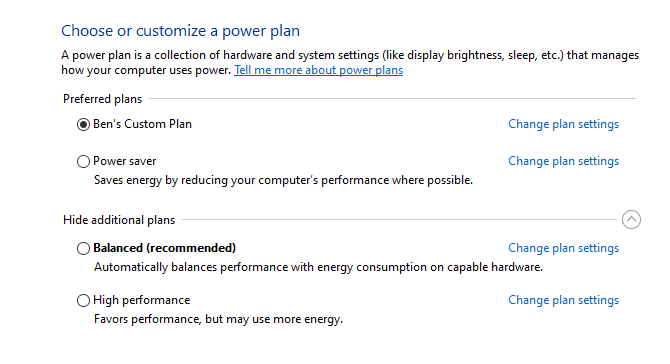
באַמערקונג אַז דאָס וועט פאַרגרעסערן די מאַכט קאַנסאַמשאַן פון דיין קאָמפּיוטער. אויף די דעסקטאַפּ, דאָס איז נישט טאַקע אַן אַרויסגעבן, אַחוץ אַ ביסל העכער מאַכט רעכענונג. אָבער לאַפּטאַפּס וועט דערפאַרונג ערגער באַטאַרייע לעבן, אַזוי מאַכן זיכער דיין סיסטעם איז פּלאַגד אין.
5. קער אַוועק וויזשאַוואַל יפעקץ אין ווינדאָוז
דורך פעליקייַט, Windows ניצט אַ פּלאַץ פון קיל וויזשאַוואַל יפעקץ אַרום די אָפּערייטינג סיסטעם. דאָס מאכט מעניוז און אנדערע פּראָסט זאכן קוקן מער פליסיק, אָבער עס אויך קאַנסומז עטלעכע רעסורסן.
זינט יעדער ביסל פאָרשטעלונג העלפּס ווען גיימינג, איר קען וועלן צו דיסייבאַל די יפעקץ. איר מיסטאָמע וועט נישט זען פיל נוץ פון דעם אויב איר נוצן אַ נידעריק-פּרייַז פּיסי, אָבער עס איז נאָך ווערט אַ פּרובירן.
צו דיסייבאַל וויזשאַוואַל יפעקץ אין Windows, טיפּ די פאָרשטעלונג אין די אָנהייב מעניו און סעלעקטירן סטרויערן די אויסזען און פאָרשטעלונג פון Windows . אויף די וויסואַל יפעקץ קוויטל אין די ריזאַלטינג רשימה, איר וועט זען אַ רשימה פון גראַפיקאַל פֿעיִקייטן וואָס איר קענען געבן אָדער דיסייבאַל.
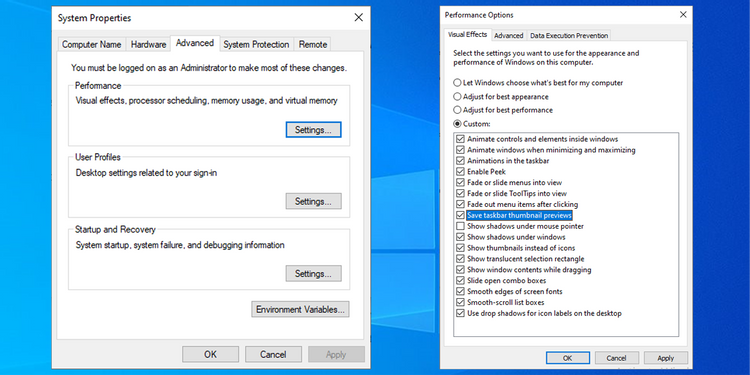
דריקט דעם קנעפּל סטרויערן פֿאַר בעסטער פאָרשטעלונג" צו דיסייבאַל אַלע די יפעקץ, נאכגעגאנגען דורך " אקעי" . עס וועט נעמען עטלעכע מאָל פֿאַר Windows צו דיסייבאַל עס. ווען איר 'רע פאַרטיק, די צובינד וועט נישט קוקן ווי גלאַט, אָבער איר וועט נישט אפילו באַמערקן עס ווען איר שפּילן אַ שפּיל סייַ ווי סייַ.
6. דיסייבאַל די שפּיל באַר און הינטערגרונט רעקאָרדינג
Windows 10 און 11 אַרייַננעמען אַ שפּיל באַר שטריך וואָס אַלאַוז איר צו רעקאָרדירן שפּיל קליפּס, נעמען סקרעענשאָץ און אפילו בראָדקאַסט דיין גאַמעפּלייַ. כאָטש עס איז נוציק אין זיכער סיטואַטיאָנס, עס קען נעגאַטיוולי ווירקן שפּיל פאָרשטעלונג.
אויב איר ספּאַסיפיקלי ווילן צו נוצן דעם שטריך פֿאַר עפּעס, איר זאָל דיסייבאַל עס צו ויסמיידן פּאָטענציעל ינטערפיראַנס. גיי צו סעטטינגס> גאַמעס> Xbox Game Bar און קער אַוועק געבן Xbox Game Bar ... דער סליידער איז אין די שפּיץ צו פאַרמייַדן עס פון אַרבעט.
ווייַטער, איר זאָל באַשטימען צו די קוויטל כאַפּן און מאַכן זיכער צו קער אַוועק רעקאָרדינג אין דער הינטערגרונט בשעת פּלייינג די שפּיל באַשטימען. דאָס איז אן אנדער Windows גיימינג שטריך וואָס מאכט עס גרינג צו כאַפּן די גרויס מאָומאַנץ, אָבער עס ניצט סיסטעם רעסורסן וואָס זענען בעסער געשטעלט פֿאַר גראַפיק פאָרשטעלונג.
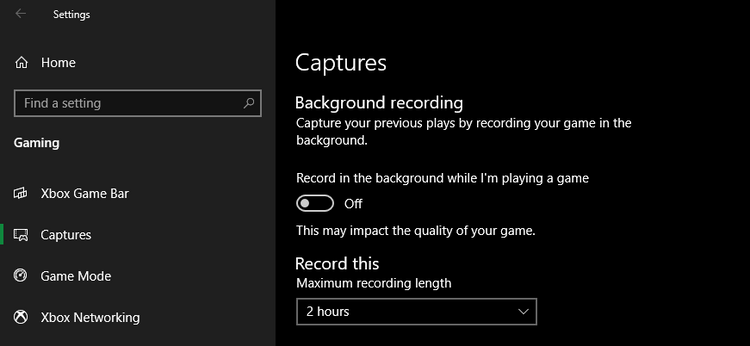
7. געבן שפּיל מאָדע אין ווינדאָוז
אויך אין דער אָפּטיילונג די שפּילערייַ אין די סעטטינגס, באַשטימען צו די קוויטל שפּיל מאָדע . דאָ, מאַכן זיכער אַז די סליידער איז אויסגעדרייט אויף.
מייקראָסאָפֿט ס ווייג ינטערפּריטיישאַן פון דעם שטריך זאגט אַז בשעת אין שפּיל מאָדע, Windows "פּרייאָראַטייז דיין גיימינג דערפאַרונג" ווייַל עס "העלפּס דערגרייכן אַ מער סטאַביל ראַם קורס דיפּענדינג אויף די ספּעציפיש שפּיל און סיסטעם". עס אויך פּריווענץ Windows Update פון באַדערינג איר בשעת איר שפּיל.
פאַרריכטן נידעריק ראָמען פּער סעקונדע מיט שפּיל אָפּציעס
ווייַטער, מיר מאַך אויף צו די סעטטינגס אַז איר קענען טוישן אין רובֿ שפּילערייַ וואָס קענען סאָלווע די נידעריק ראַם קורס אַרויסגעבן.
8. טוישן די גראַפיק סעטטינגס פון די שפּיל
לאָזן איר רובֿ קאָמפּיוטער שפּילערייַ טוישן אַ פאַרשיידנקייַט פון גראַפיק אָפּציעס ; די פּינטלעך ברירות וועט אָפענגען אויף די שפּיל. אין אַלגעמיין, די מער גראַפיק יפעקץ איר געבן צו פֿאַרבעסערן די וויזשוואַלז, די נידעריקער דיין ראַם קורס.
פֿאַר אַ פולשטענדיק מאָד, פּרובירן לאָוערינג אַ סליידער גראַפיקס קוואַליטעט די ווייניקער טיף גראַפיקס וועט העלפֿן די שפּיל לויפן בעסער. די פּרויעקציע איז געמיינט צו העלפֿן די קוואַליטעט פון גראַפיקס עפּאָס אָדער הינטער צו הויך פֿאַר בייַשפּיל, אַ פּלאַץ.
איר קענען אויך קער אַוועק יחיד וויזשאַוואַל יפעקץ, אַזאַ ווי ריפלעקשאַנז און נעפּל. כאָטש די קענען מאַכן די שפּיל קוק שיין, זיי אויך שטעלן אַ שפּאַנונג אויף דיין גפּו. צו פֿאַרבעסערן די ראַם קורס, דיסייבאַל פונדרויסנדיק אָפּציעס ווי די.
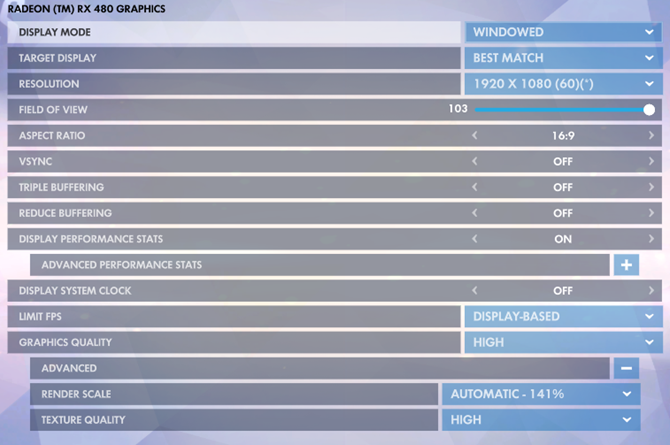
אויך, האַלטן אַן אויג אויס פֿאַר אָפּציעס וואָס לאָזן איר באַגרענעצן FPS. די קענען זיין נוציק אויב דיין גפּו שיקט מער ראָמען ווי דיין מאָניטאָר קענען האַלטן אַרויף, אָבער דאָך לימאַטינג דיין FPS קען רעזולטאַט אין אַ סאַב-פּאַר ראַם קורס. אויב איר האָבן אַ 144 הז פאַרשטעלן, איר טאָן נישט וועלן צו באַגרענעצן די שפּיל צו 60 פפּס.
אויב איר טאַקע געראַנגל צו לויפן אַ שפּיל סמודלי, באַטראַכטן לאָוערינג די האַכלאָטע. דראַפּינג עס פון 1920 × 1080 (1080 פּ) צו 1080 × 720 (720 פּ), למשל, וועט האָבן אַ positive ווירקונג אויף FPS. און פֿאַר שפּילערייַ ווו פאָרשטעלונג איז מער וויכטיק ווי קוקט (אַזאַ ווי קאַמפּעטיטיוו אָנליין שפּילערייַ), דאָס איז אַ ווערטיק האַנדל-אַוועק.
9. ניצן פול פאַרשטעלן מאָדע
רובֿ פון די שפּילערייַ לאָזן איר צו שפּילן פילונג מאָדעסلמאָניטאָר أאון טירעס אָדער קיין לימאַץ . פֿאַר מאַקסימום פאָרשטעלונג, איר זאָל קלייַבן פול פאַרשטעלן.
דאָס איז ווייַל אַפּפּס און שפּילערייַ וואָס לויפן אין דעם מאָדע האָבן גאַנץ קאָנטראָל איבער די פאַרשטעלן רעזולטאַט. כאָטש ראָמען אָן געמארקן קען זיין מער באַקוועם, די שפּיל האט נישט די ספּעציאַליטעט פון רענדערינג אין דעם מאָדע, און דעריבער עס קען פאַלן צו אַ נידעריקער ראַם קורס.
10. פאַרריכטן אָדער ריינסטאַל די שפּיל
אויב איר דערפאַרונג FPS ישוז מיט בלויז איין שפּיל, עס קען האָבן עטלעכע פאַרדאָרבן טעקעס וואָס זייַנען די פּראָבלעם.
עטלעכע שפּילערייַ קען האָבן אַן אָפּציע פאַרריכטן (אויף Steam, איר וועט געפֿינען דעם אָפּציע דורך רעכט-קליקינג און סעלעקטירן פּראָפּערטיעס > לאקאלע טעקעס און קלייַבן קאָנטראָלירן די אָרנטלעכקייַט פון שפּיל טעקעס ) ווער קען דאס פארריכטן.
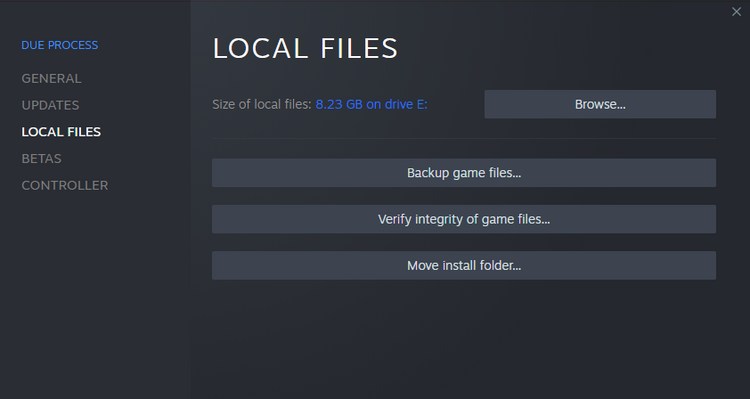
אַנדערש, פּרוּווט ונינסטאַללינג און ריינסטאַל די שפּיל צו זען אויב דאָס ימפּרוווז פאָרשטעלונג.
ייַזנוואַרג פיקסיז פֿאַר לאָו שפּיל פפּס
אויב איר האָט געפרוווט אַלע די אויבן און דיין שפּילערייַ זענען נאָך פליסנדיק מיט אַ נידעריק FPS קורס, דיין ייַזנוואַרג איז מיסטאָמע אַ באַטאַלנעק. אין דעם פאַל, איר קענען באַטראַכטן מאַכן ענדערונגען צו דיין graphics קאָרט און אנדערע ייַזנוואַרג צו באַקומען בעסער ראַם רייץ.
11. באַטראַכטן אָווערקלאָקקינג דיין קאַמפּאָונאַנץ
אויב איר טאָן ניט האָבן די געלט צו אַפּגרייד דיין קאָמפּיוטער קאַמפּאָונאַנץ אין דעם מאָמענט, איר קען באַטראַכטן אָווערקלאָקקינג דיין יגזיסטינג ייַזנוואַרג. דאָס אַלאַוז איר צו עקסטראַקט אַ ביסל מער מאַכט ווי איר שוין האָבן, ביי קיין פּרייַז.
אָווערקלאָקקינג קען ויסקומען געפערלעך, אָבער עס איז זיכער אויב איר טאָן דאָס רעכט.
12. אַפּגרייד דיין דעוויסעס

כאָטש די אויבן טוויקס זענען זייער נוציק, זיי האָבן זייער לימאַץ - אפילו אין אָווערקלאָקקינג. אויב איר האָבן אַן אַלט ייַזנוואַרג אין דיין קאָמפּיוטער, איר קען ליידן פון נידעריק ראָמען פּער סעקונדע פֿאַר די שפּיל, קיין ענין וואָס ווייכווארג ענדערונגען איר מאַכן.
אין דעם פאַל, עס איז צייט צו אַפּגרייד דיין ייַזנוואַרג. איר קען דאַרפֿן אַ מער שטאַרק ווידעא קאַרטל וואָס קענען שעפּן שפּילערייַ פון העכער קוואַליטעט, מער באַראַן צו האַלטן די שפּיל פליסנדיק סמודלי, אָדער אַ שטארקער קפּו.
דו זאלסט נישט פאַרגעסן אַז היץ קען אויך ווירקן דיין ייַזנוואַרג. אויב איר דערפאַרונג FPS פּראָבלעמס נאָך פליסנדיק די שפּיל פֿאַר עטלעכע מאָל, דיין סיסטעם קען זיין צו הייס. עפֿענען דיין סיסטעם און באַזייַטיקן קיין שטויב וואָס איז אַקיומיאַלייטיד ין. איר זאָל אויך מאַכן זיכער אַז דיין קאָמפּיוטער האט גענוג לופט לויפן.
ווי צו פאַרריכטן נידעריק FPS ישוז לייכט
מיר האָבן געקוקט אויף אַ נומער פון עצות צו פאַרריכטן נידעריק ראָמען פּער סעקונדע אויף דיין פּיסי. מיר האָפן אַז אַ קאָמבינאַציע פון זיי וועט העלפֿן פאַרגרעסערן דיין ראַם קורס צו אַ פּאַסיק מדרגה.
לעסאָף, FPS פּראָבלעמס קומען אַראָפּ צו סיסטעם רעסורסן. דאָס איז דער פאַל צי דיין קאָמפּיוטער איז ווייסטינג רעסורסן אויף אנדערע פּראַסעסאַז אָדער ומנייטיק פֿעיִקייטן, אָדער טוט נישט האָבן גענוג מאַכט אין דער ערשטער אָרט.








